Pri skeniranju dokumentov se ozadje nastale slike pogosto obarva sivo. To otežuje prepoznavanje in drugo nadaljnje delo z besedilom. Obstajajo načini za čiščenje takih dokumentov pdf in djvu.
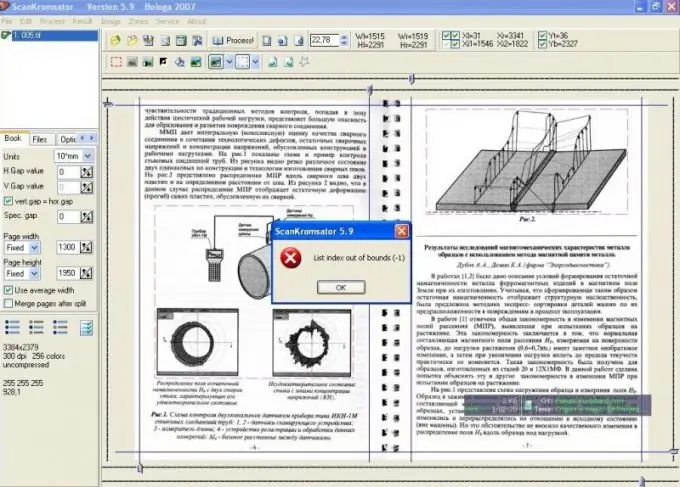
Potrebno
program ScanCromsator
Navodila
Korak 1
Prenesite in namestite program ScanKromsator, da odstranite sivo ozadje iz optičnih bralnikov. To lahko storite na spletnem mestu uradnega proizvajalca programa djvu-soft.narod.ru/soft/#scan. Izberite različico aplikacije in kliknite povezavo "Prenos".
2. korak
Namestite program v računalnik, da odstranite sivo ozadje iz datoteke djvu ali pdf, odprite ga v programu. Pojdite v nastavitve aplikacije, potrdite polje poleg možnosti Izboljšaj sliko, nato kliknite gumb za izboljšanje sive, namesto tega lahko uporabite tudi bližnjično tipko B.
3. korak
Nastavitve sredstva za čiščenje ozadja nastavite na zavihku Čistilo ozadja. Če želite odstraniti ozadje optičnega branja, nastavite vrednost parametra Cleaner pass na eno. Če ima dokument zelo majhen barvni kontrast med ozadjem in besedilom, je treba v tem primeru potrditi polje poleg pravilnega parametra nizkega kontrasta, tako boste lahko izbrali občutljivost prepoznavanja besedilnih informacij glede na ozadje.
4. korak
Začnite pri vrednosti 20-25 in postopoma zmanjšujte za 5. Ko Cropper odstrani ozadje iz optično prebrane slike, preveri, ali je v njem besedilo, katerega kontrast glede na barvo ozadja je večji ali enak do določenega praga občutljivosti. Če najdemo takšno vrednost, se barva takšne točke ne bo spremenila ali jo bo nadomestila čisto črna.
5. korak
Pojdite na zavihek Kakovost, kliknite gumb Izboljšaj, nastavite vrednost parametra Čistilec prenaša na eno. Nato počistite polje Protect black pixels. Slike skeniranja v skali priložite v optično branje, da jih zaščitite pred poškodbami.
6. korak
Oglejte si rezultat čiščenja sivega ozadja z gumbom Predogled z vzorcem na zavihku Kakovost. Izberite želeno vrednost občutljivosti (od pet do trideset), da odstranite ozadje. Večji je kontrast med črkami in ozadjem, bolj nastavljena je vrednost tega parametra. Pojdite na črno okno Protect in ga onemogočite.






